如何用PS建立基本的色光三原色混合图片
来源:网络收集 点击: 时间:2024-05-07【导读】:
RGB色彩模式下的三原色混合图片制作。方法/步骤1/7分步阅读 2/7
2/7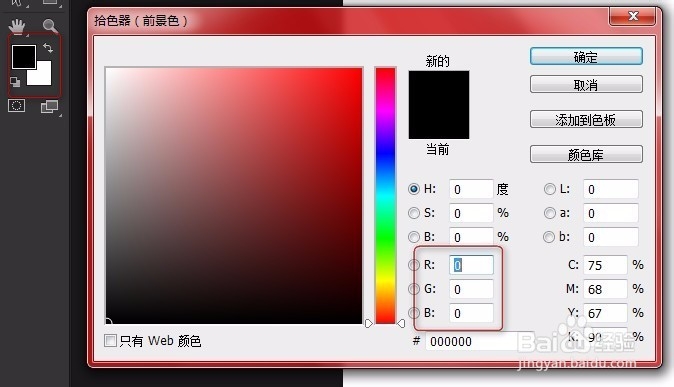 3/7
3/7 4/7
4/7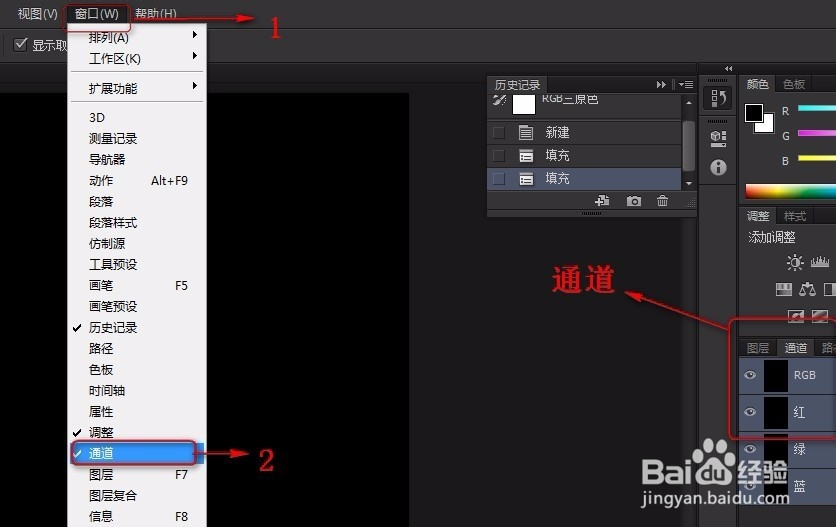 5/7
5/7
 6/7
6/7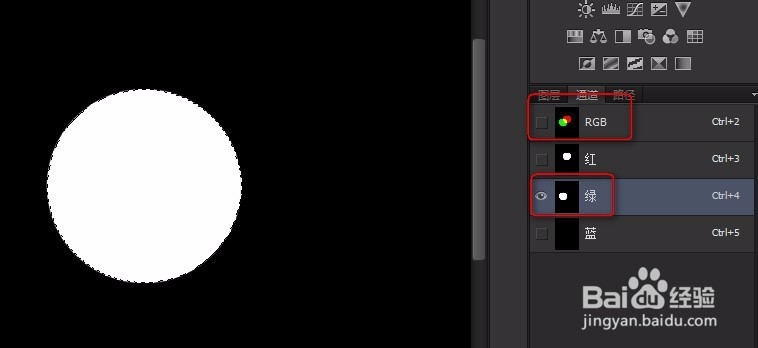
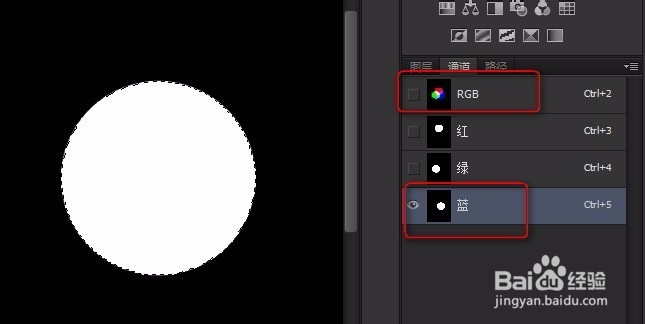 7/7
7/7 三原色PhotoshopPS
三原色PhotoshopPS
用PS软件新建一个空白文档,大小可以根据个人需要进行灵活改进,这里以A4纸大小为例,注意颜色模式选取为“RGB”和“8位”。
如下图所示。
 2/7
2/7点击前景色和背景色,打开拾色器窗口,分别将他们的RGB调整为:“0,0,0”和“255,255,255”。
如下图所示。
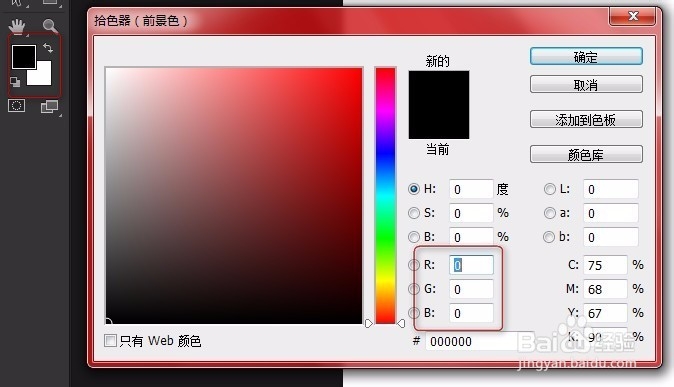 3/7
3/7使用快件键“Alt+Del”或“Ctrl+Del”,将背景调整为黑色。
下图中前景色为黑色,故使用了快捷键“Alt+Del”。
如下图所示,调整为黑色,能更方便的观察RGB颜色的叠加效果。
 4/7
4/7以此点击“窗口”→“通道”,打开通道窗口,如下图所示,为RGB通道。
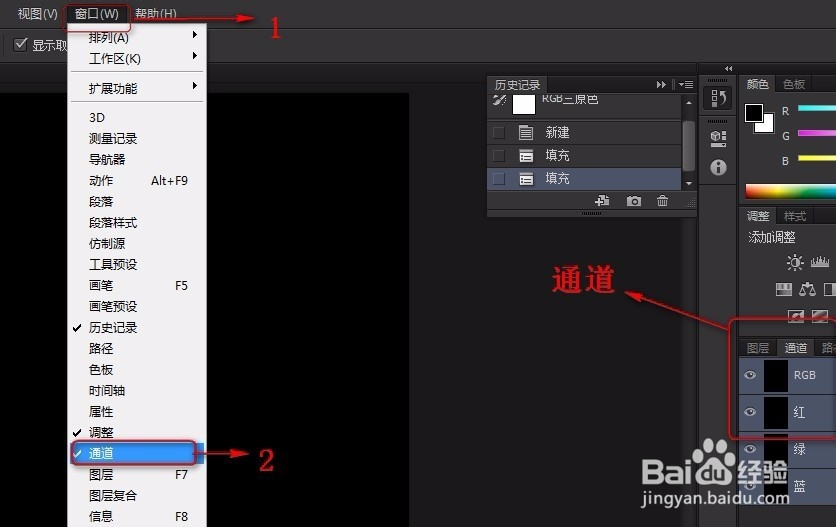 5/7
5/7在RGB通道中,先选取“红”通道,在其中建立圆形选区后,添置背景色(白色)——快捷键“Ctrl+Del”。
如下图所示。

 6/7
6/7重复上一步的做法,依次在“蓝”通道和“绿”通道中建立合适位置的选取。
如下图所示。
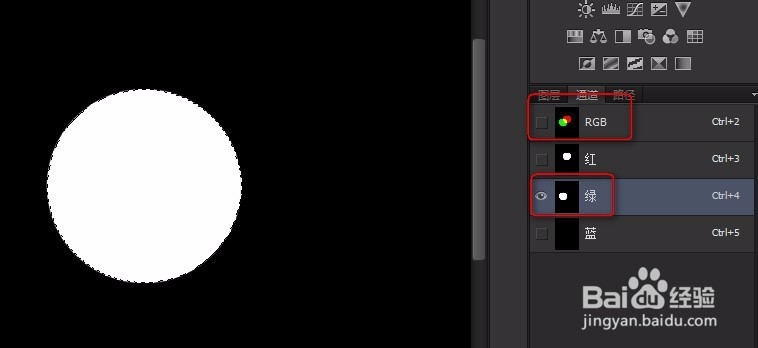
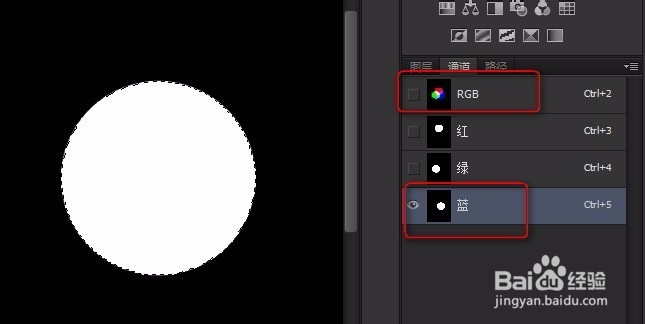 7/7
7/7完成以上步骤后,将RGB通道图层全部点出“眼睛”,就得到我们所需要的——RGB色彩模式下的三原色混合图片了。
 三原色PhotoshopPS
三原色PhotoshopPS 版权声明:
1、本文系转载,版权归原作者所有,旨在传递信息,不代表看本站的观点和立场。
2、本站仅提供信息发布平台,不承担相关法律责任。
3、若侵犯您的版权或隐私,请联系本站管理员删除。
4、文章链接:http://www.1haoku.cn/art_704941.html
上一篇:Word如何在快速访问工具栏添加“插入图片”按钮
下一篇:电子版简历怎么弄
 订阅
订阅